电脑网络连接断开如何修复 电脑网络显示电缆被拔出后如何重新连接
更新时间:2023-07-25 11:02:34作者:jiang
电脑网络连接断开如何修复,在当今信息社会中,网络已经成为人们生活中不可或缺的一部分,不可避免地,我们经常会遇到电脑网络连接断开的问题。当电脑网络显示电缆被拔出后,我们应该如何重新连接呢?本文将为大家介绍一些常见的解决方法,帮助大家快速修复网络连接问题,确保网络畅通无阻。无论是在家中还是在办公室,我们都需要掌握这些技巧,以便更好地应对网络连接问题。立即开始恢复网络连接的畅快使用吧!
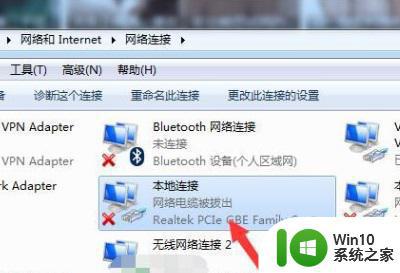
方法一:
1、如果是有线网络,那么确认一下电脑网线有没有插好。
2、再确认一下家里的网络数据线是否存在松动或者盲音问题。

方法二:
1、如果网线没有问题,那么右键存在问题的网络,打开“属性”。
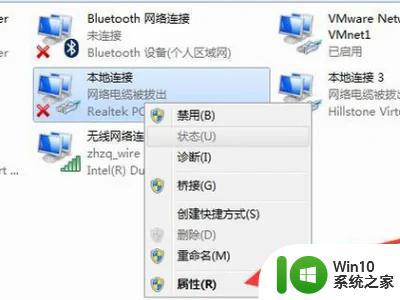
2、打开后,选中“internet协议版本4”点击“配置”。
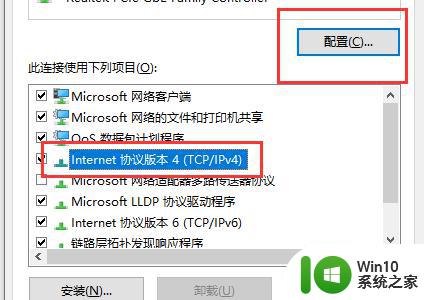
3、然后进入上方“高级”选项卡。
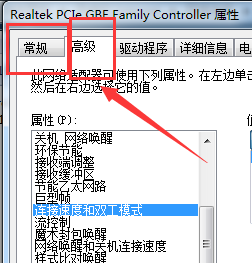
4、随后在左边选中“连接速度和双工模式”,右边的值一个个试,看看哪个可以用就能解决了。
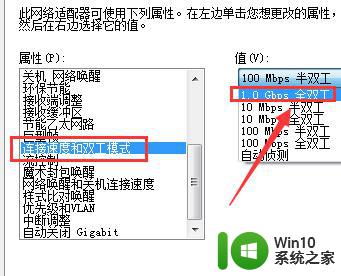
以上是修复电脑网络连接中断的步骤,如果还有不清楚的地方,请按照小编提供的步骤进行操作,希望这对您有所帮助。
电脑网络连接断开如何修复 电脑网络显示电缆被拔出后如何重新连接相关教程
- 电脑总弹出“本地连接网络电缆被拨出”提示窗口的原因分析与解决办法 如何解决电脑总弹出“本地连接网络电缆被拨出”提示窗口的问题
- 电脑联网弹出“网络电缆被拔出”的两种解决方法 怎样处理电脑联网弹出“网络电缆被拔出”的问题
- 电脑网络连接异常修复方法 电脑网络连接异常怎么修复
- 如何让手机连接电脑网络 手机如何连接电脑网络
- 电脑笔记本如何连接网络 电脑如何连接到有线网络
- 电脑网络不显示可用网络 电脑网络连接不可用原因
- 电脑连接wifi网络的详细步骤 电脑如何连接无线网络
- 笔记本电脑显示网络连接不可用如何解决 笔记本电脑显示网络连接不可用是什么原因
- 如何解决笔记本电脑无线网络连接显示红叉的问题 笔记本电脑无线网络连接显示红叉怎么办
- 电脑没有网线怎么连接网络 电脑怎么不用网线连接网络
- 新买的电脑如何设置无线网络连接 如何在新电脑上配置有线网络连接
- 给电脑连接5g网络的方法 电脑如何连上5g网络
- U盘装机提示Error 15:File Not Found怎么解决 U盘装机Error 15怎么解决
- 无线网络手机能连上电脑连不上怎么办 无线网络手机连接电脑失败怎么解决
- 酷我音乐电脑版怎么取消边听歌变缓存 酷我音乐电脑版取消边听歌功能步骤
- 设置电脑ip提示出现了一个意外怎么解决 电脑IP设置出现意外怎么办
电脑教程推荐
- 1 w8系统运行程序提示msg:xxxx.exe–无法找到入口的解决方法 w8系统无法找到入口程序解决方法
- 2 雷电模拟器游戏中心打不开一直加载中怎么解决 雷电模拟器游戏中心无法打开怎么办
- 3 如何使用disk genius调整分区大小c盘 Disk Genius如何调整C盘分区大小
- 4 清除xp系统操作记录保护隐私安全的方法 如何清除Windows XP系统中的操作记录以保护隐私安全
- 5 u盘需要提供管理员权限才能复制到文件夹怎么办 u盘复制文件夹需要管理员权限
- 6 华硕P8H61-M PLUS主板bios设置u盘启动的步骤图解 华硕P8H61-M PLUS主板bios设置u盘启动方法步骤图解
- 7 无法打开这个应用请与你的系统管理员联系怎么办 应用打不开怎么处理
- 8 华擎主板设置bios的方法 华擎主板bios设置教程
- 9 笔记本无法正常启动您的电脑oxc0000001修复方法 笔记本电脑启动错误oxc0000001解决方法
- 10 U盘盘符不显示时打开U盘的技巧 U盘插入电脑后没反应怎么办
win10系统推荐
- 1 萝卜家园ghost win10 32位安装稳定版下载v2023.12
- 2 电脑公司ghost win10 64位专业免激活版v2023.12
- 3 番茄家园ghost win10 32位旗舰破解版v2023.12
- 4 索尼笔记本ghost win10 64位原版正式版v2023.12
- 5 系统之家ghost win10 64位u盘家庭版v2023.12
- 6 电脑公司ghost win10 64位官方破解版v2023.12
- 7 系统之家windows10 64位原版安装版v2023.12
- 8 深度技术ghost win10 64位极速稳定版v2023.12
- 9 雨林木风ghost win10 64位专业旗舰版v2023.12
- 10 电脑公司ghost win10 32位正式装机版v2023.12